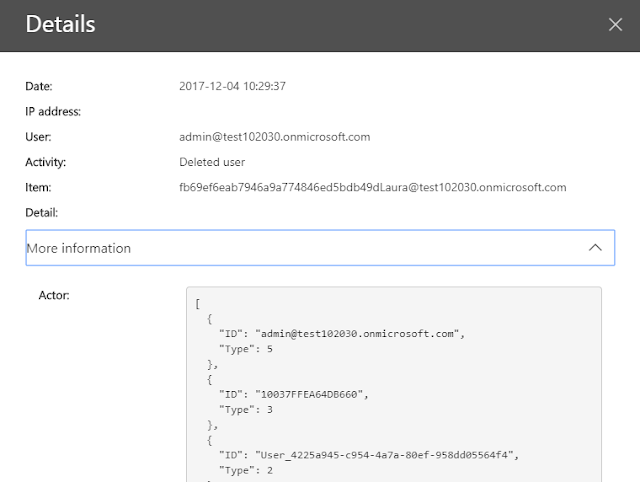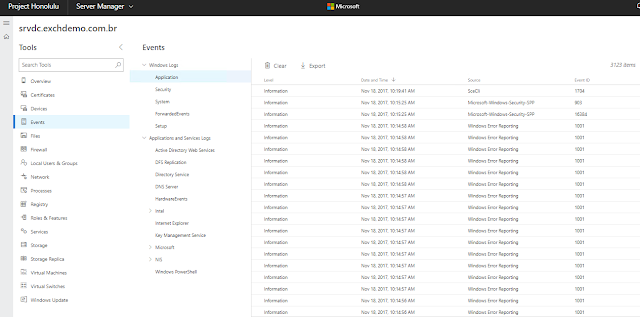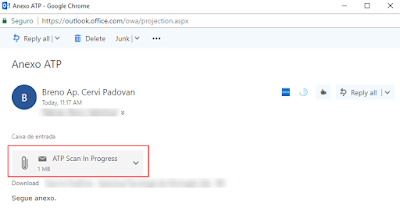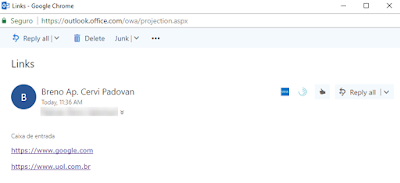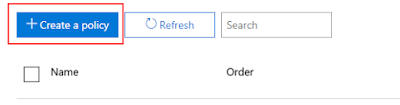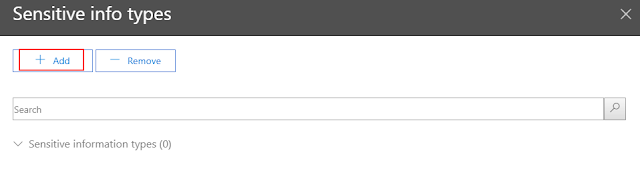Salve Salve!
Nesse artigo vamos configurar o DLP do Office 365 para nos ajudar a proteger dados sensíveis e confidencias da corporação.
Mais afinal, o que é DLP?
Cada vez mais as empresas precisam proteger suas informações para que essas não sejam divulgadas ou expostas de maneira incontrolada.
Basicamente o DLP (Data Loss Prevention) implementa a possibilidade de identificar, rastrear e controlar informações confidenciais no Office 365.
As políticas de DLP nos permitem:
- Identificar informações confidenciais em vários locais, como o Exchange Online, o SharePoint Online e o OneDrive for Business
- Impedir o compartilhamento de informações sensíveis
- Proteger informações confidenciais nas versões desktop do Excel 2016, PowerPoint 2016 e Word 2016, fornecendo monitoramento contínuo quando usuários compartilham conteúdos utilizando qualquer um desses programas
O que é uma informação sensível?
Lógico que isso pode variar de organização para organização, mais alguns exemplo são: números de cartão de crédito, dados bancários, informações sobre documento pessoais etc...
O Office 365 inclui definições vários tipos de informações comuns em muitas regiões diferentes que podem ser utilizado nas políticas do DLP.
Mãos a massa!
Para criar um política DLP clique em Admin Center clique em Security & Complience
Após o Security & Complience abrir clique no menu Data loss prevention e depois em Policy
Clique em Create a policy
Será iniciado um assistente para passarmos as informações necessárias para a criação da política.
No nosso exemplo iremos criar uma política customizada.
Dê um nome para a política e clique em avançar.
Na próxima tela podemos escolher onde queremos aplicar a nossa política. Um bom exemplo seria aplicarmos uma política específica para o Exchange Online.
No nosso caso iremos aplicar para todos os locais.
Na próxima tela iremos selecionar o tipo de informação.
Clique em "Use advanced settings"
Na próxima tela clique e New Rule
Agora iremos personalizar a nossa regra.
Na primeira linha coloque um nome amigável a regra.
Rolando a tela mais abaixo, vamos criar uma condição.
Na opção "Content contains" clique em "Add" e depois em "Sensitive info types"
Na próxima tela clique em Add
Selecione Brazil CPF Number e depois clique em Add
Na opção "Content is shared", clique no botão "Add a condition" e depois "Content is Shared"
Selecione "with people outside my organization" para criarmos a regra para bloquearmos o compartilhamento com pessoas de fora da organização.
A próxima opção será Actions.
Clique no botão "Add as action" e depois em "Restrict access to the content"
Pronto a ação está criada, bloqueando a ação de compartilhar ou acessar conteúdo compartilhado.
No opção "User notifications" temos a opção de notificar o usuário que ele está compartilhando uma informação que não está de acordo com as políticas da empresa.
Podemos personalizar a notificação para determinados usuários e também customizar a mensagem.
Na opção "User overrides" iremos deixar desabilitado.
Podemos personalizar nessa opção a ação do usuário justificar o compartilhamento de um arquivo bloqueado pela política, por exemplo.
Na opção "Incident reports" iremos alterar a severidade para High e ativar a notificação por e-mail.
Ao ativar essa opção poemos selecionar contas de e-mail que receberão a notificação.
Ainda na opção "Incident reports" temos as seguintes opções de personalização com relação ao report enviado por e-mail:
O nome da pessoa que modificou o conteúdo pela última vez
Os tipos de conteúdos sensíveis que correspondem à regra
O nível de gravidade da regra
O conteúdo que corresponde à regra, incluindo o texto circundante
O item que contém o conteúdo que corresponde à regra
Clique em Salvar para voltarmos ao Assistente e clique em Next
Na próxima tela podemos definir se já ativamos imediatamente a regra, testá-la e mostrar ou ocultar dicas sobre a política ou simplesmente não habilitá-la.
E por fim, podemos revisar como ficou nossa política.
Para criar, clique em Create.
Pronto, regra criada.
Lembrando que pode levar até uma hora para a regra estar ativa no Tenant.
1 2 3 testando!!!!
Vamos testar o envio para um domínio externo, por exemplo um @yahoo.com.br.
Iremos realizar os testes no Microsoft Outlook e WebApp.
Microsoft Outlook
Se clicarmos em enviar recebemos a seguinte mensagem:
Agora pelo Outlook Webapp
Ao clicar em enviar:

OneDrive e Sharepoint
Criei 3 documentos contento números de CPF dentro do OneDrive e Sharepoint.
Os documentos que correspondem a política recebe um ícone indicativo como abaixo:
Clicando em cima do ícone recebemos a informação:
Realizando um compartilhamento pelo Sharepoint:
Na console do DLP temos algumas informações a ação da política:
Como podemos ver o DLP do Office 365 nos dá uma quantidade enorme de opções, basta verificar, testar e colocar em prática o que realmente se adéqua a necessidade da corporação.
Fico por aqui.
Um grande abraço!
Breno Padovan